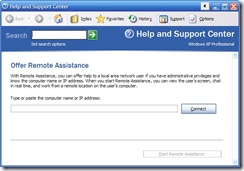Assistência Remota ao Usuário - Parte 4
Chegamos ao final da série Assistência Remota ao Usuário e neste último post vamos entender como conectar-se aos computadores clientes após a configuração da política para evitar o envio do convite.
Primeiro, você deve saber o endereço IP ou o nome do computador na rede que deseja se conectar. Em seguida, faça o seguinte:
- Abra o "Help and Support" do Windows ( Ajuda do Windows )
- Clique em"Tools"
- Clique no canto superior esquerdo na opção "Offer Remote Assistance"
(aparecerá uma imagem como da figura abaixo, solicitando o nome do computador ou o endereço IP). Após inserí-lo, clique em "Connect"
- Será exibido o nome do usuário do domínio que está “logado” no computador
- Clique no botão "Start Remote Assistance"
- O usuário será notificado que você está se conectando à máquina dele.
Por questões de sigilo/auditoria o usuário deverá permitir o acesso. Depois que o usuário clicar em "Yes" você terá a console do computador remoto em seu computador. Se você desejar assumir o controle da máquina, basta clicar em "Take Control". O usuário deverá permitir o controle novamente.
Bingo!! Você já pode auxiliar o usuário remoto na resolução do problema. Além disso, uma console com um Chat aparecerá para você conversar com ele/ela por texto e também transferir arquivos do seu computador para o dele(a).
por Gilson Banin
Comments
- Anonymous
November 27, 2008
Implementei essa solução uma vez e muitos usuários tinham problemas para achar o "Ajuda do Windows". Aí fiz algumas coisas para facilitar a vida dos usuário como BGInfo no Desktop para mostrar o nome do computador e um atalho para o Ajuda e Suporte do Windows no Desktop. Inclusive achei um atalho para eu não ficar indo no "Ajuda e Suporte" todas as vezes que tinha que auxiliar um colaborador. Segue o link que me ajudou: http://windowsitpro.com/article/articleid/80894/jsi-tip-8047-how-can-i-start-remote-assistance-and-offer-remote-assistance-from-the-command-line.html Abraços a todos e boa sorte!